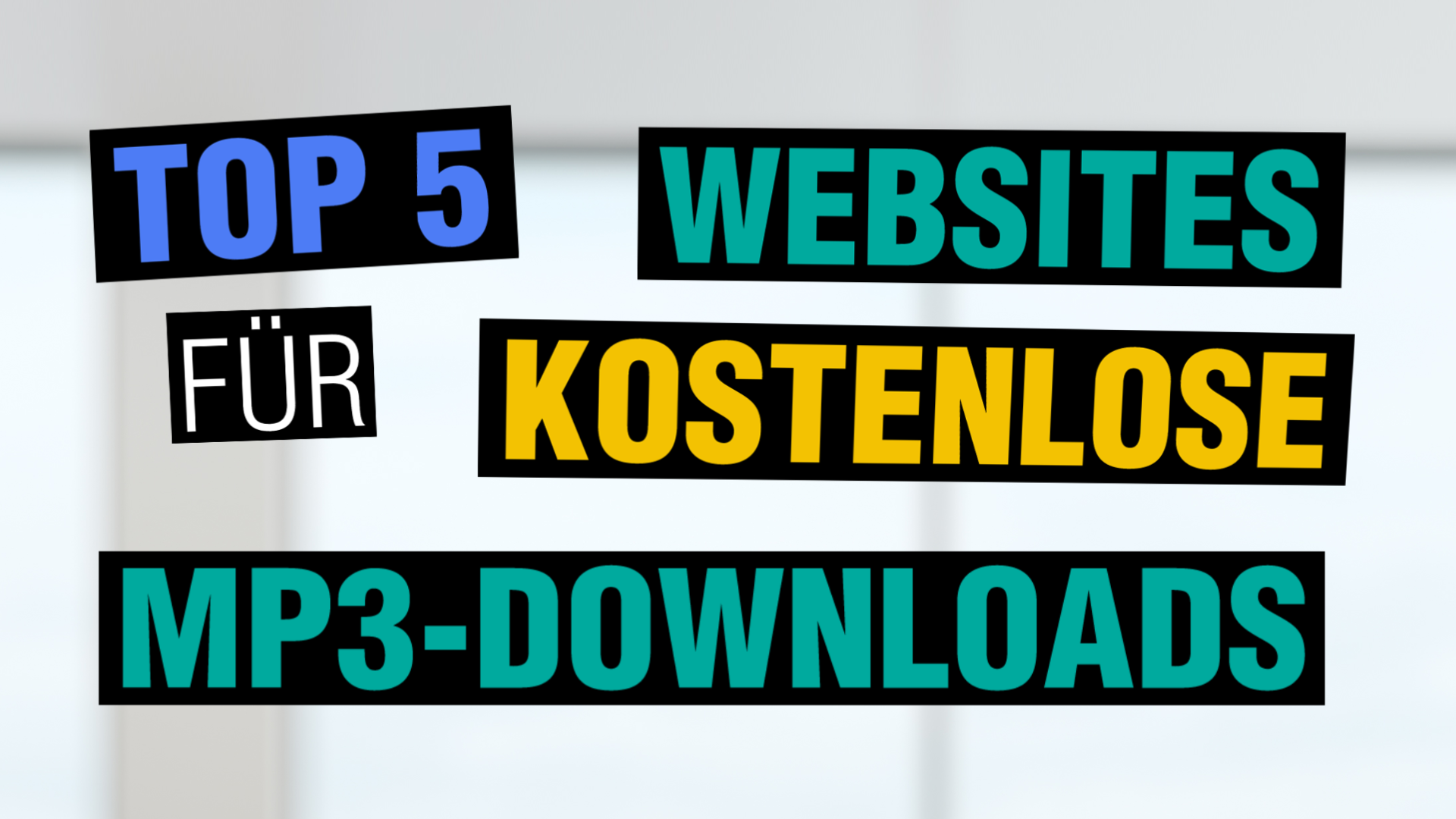Die sogenannten MP3-Tags sind eine gute Eigenschaft dieses Musikformats: Sie sind verborgen in der Datei, aber enthalten jede Menge Informationen und auf Wunsch sogar Coverbilder zum Musikstück. Mit einem guten MP3-Tag-Editor könnt ihr eure Sammlung deutlich besser organisieren. Wir stellen euch so ein Tool vor.
Die in einer MP3-Datei enthaltenen Daten werden in erster Linie von MP3-Playern genutzt. Während oft genug grundlegende Informationen in Verzeichnis- und Dateinamen enthalten sind, könnt ihr die Angaben aus den MP3-Tags für clevere Filter nutzen. Mit dem richtigen Abspielprogramm könnt ihr beispielsweise nur Stücke aus dem Jahr 2015 hören, Musik aus dem Genre „Glam Rock“ abspielen oder nur Songs eines bestimmten Interpreten. Leider enthalten MP3-Dateien oft nur wenige Infos. Darum empfehlen wir euch einen MP3-Tag-Editor, der sich notfalls fehlende Angaben aus dem Internet besorgt.
MP3-Tags mit einem Editor ändern
Wenn ihr mit einem MP3-Ripper eure CD-Sammlung auf der Festplatte speichert oder ein Musikvideo online zum MP3 konvertiert, dann werden zwar manchmal MP3-Tags in die Datei geschrieben, aber sie sind meist entweder unvollständig oder fehlerhaft. Dann kann ein MP3-Player zwar vielleicht noch den Interpreten oder das Album erkennen, aber das wars dann auch schon. In dem Fall solltet ihr eure Sammlung mit einem MP3-Tag-Editor untersuchen und gegebenenfalls auch bearbeiten.
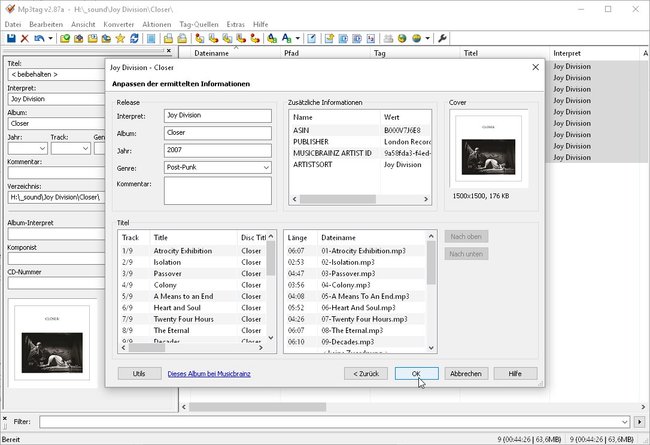
Das deutsche Programm Mp3tag ist ein einfach zu bedienender MP3-Tag-Editor, der sich die nötigen Informationen aus verschiedenen Internetquellen besorgen kann, sodass ihr euch in den meisten Fällen das Tippen ersparen könnt.
Im einfachsten Fall ladet ihr ein Album-Verzeichnis und holt euch dann unter „Tag-Quellen“ bei einer der möglichen Informationsdatenbanken die gesuchten Daten. Im gleichen Menü findet ihr auch die Möglichkeit, im Netz nach dem richtigen Cover zu suchen. Das könnt ihr dann in der MP3-Datei ebenfalls als „Tag“ speichern.
Mit dem Programm habt ihr aber noch zahlreiche andere Bearbeitungsmöglichkeiten, um beispielsweise fehlerhafte Tags gleichzeitig bei mehreren Dateien zu überschreiben, vertauschte Tags umzuordnen, oder Coverdateien aus Bildern auf der Platte zu importieren. Es kann sogar Playlisten erstellen und exportieren.
Auch wenn sich der MP3-Tag-Editor „Mp3tag“ nennt, unterstützt das Tool doch viele andere Formate, wie etwa AAC, FLAC, OGG und die üblichen iTunes-Dateien.
Falls ihr noch gute Quellen für legale MP3-Downloads sucht - unser Video zeigt euch einige:
Den MP3-Tag-Editor installieren und nutzen
Bereits bei der Installation des Programms könnt ihr entscheiden, ob es „normal“ installiert werden und all seine Infos in die Windows-Registry schreiben soll, oder ob ihr es portabel auf einem USB-Stick nutzen möchtet.
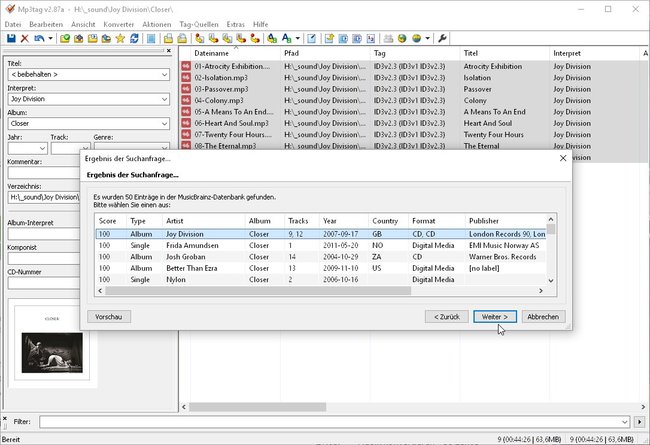
Im Idealfall verwendet ihr den MP3-Tag-Editor mit einer Internetverbindung und holt euch alle benötigten Angaben sowie die Cover von dort.
So ergänzt ihr mit dem MP3-Tag-Editor eure Dateien:
- Startet das Programm Mp3tag.
- Unter „Datei > Verzeichnis hinzufügen“ oder mit der Tastenkombination Strg + H ladet ihr ein Album-Verzeichnis.
- Üblicherweise sind zumindest rudimentäre MP3-Tags vorhanden, aber das Programm orientiert sich auch am Datei- und Ordnernamen, wenn ihr euch die Daten aus dem Internet holt.
- Markiert alle Dateien (Strg + A) und klickt dann zum Beispiel rechts oben auf das Globus-Icon oder im Menü auf „Tag-Quellen > freedb“, um die MP3-Tags von dort zu laden.
- Das Programm fragt euch nach der Methode der Suche und ihr solltet zuerst die Voreinstellung „auf Basis der ausgewählten Dateien ermitteln“ ausprobieren.
- Danach werden euch zumeist verschiedene Möglichkeiten und Funde präsentiert, aus denen ihr nun die passendste aussucht.
Jetzt bekommt ihr noch angezeigt, welche Tags gefunden wurden und ihr könnt diese mit „OK“ übernehmen oder mit „Zurück“ ein anderes Ergebnis laden.